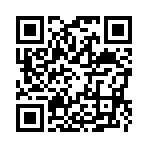マイマップ初期表示位置の指定について
マイマップ初期表示位置の指定について
 マイマップとは・・・・・
マイマップとは・・・・・マイマップとは、自分のブログから送信したマップトラックバックのみを表示させるマップページです。
マイマップのURL は管理画面の「管理画面TOP」ページの下部にございます。

【マイマップのURL 】
http://xxxxx.xxxxx.xx/map.html のようなURLが表示されます。
こちらのURLにて、マイマップをご確認ください。
■マイマップ初期表示位置の設定方法について
ブログ管理画面 > ブログ環境設定にて、マイマップ初期表示位置を指定することができます。
指定までの手順をご案内いたしますと、
・ポータルのマップ機能を使って、地図の座標を取得する
・取得した座標を、ブログ環境設定の【マイマップ初期表示位置】にセットする
このような流れになります。
具体的なマイマップ初期表示位置の設定方法は以下のようになります。
1)ポータルのマップ機能を使って、マイマップの初期表示にしたい地図を表示させます。

2)URLよりx座標、y座標、z倍率をコピーしておきます。

3)コピーした座標を、【マイマップ初期表示位置】欄に入力します。

※座標を入力する際は、x座標、y座標の位置にご注意ください。
設定方法は以上となります。
その後マイマップを表示させて、地図が正しく表示されていることをご確認ください。
Posted by MediaCatスタッフ at 12:54
│機能